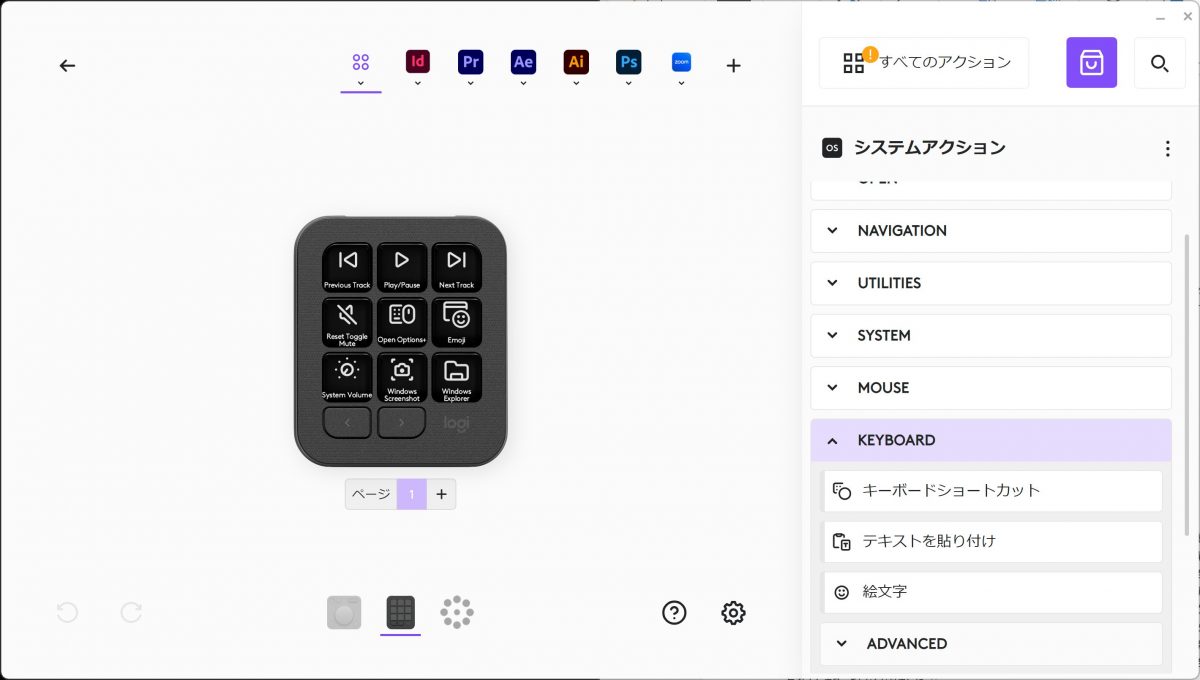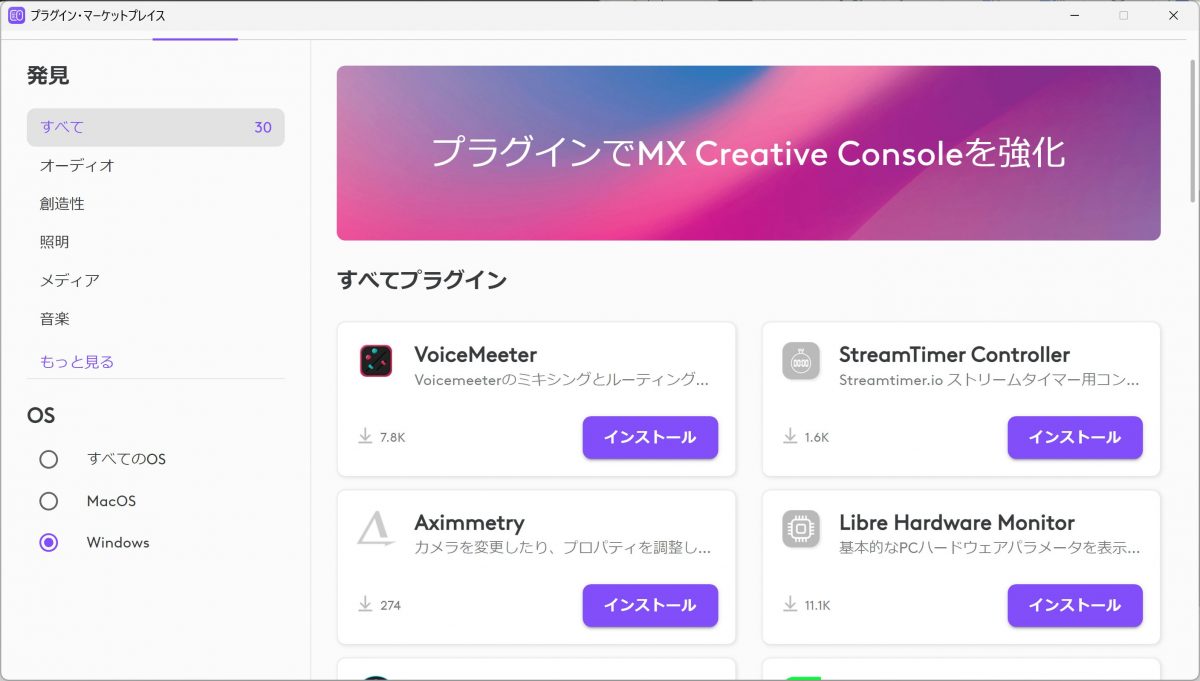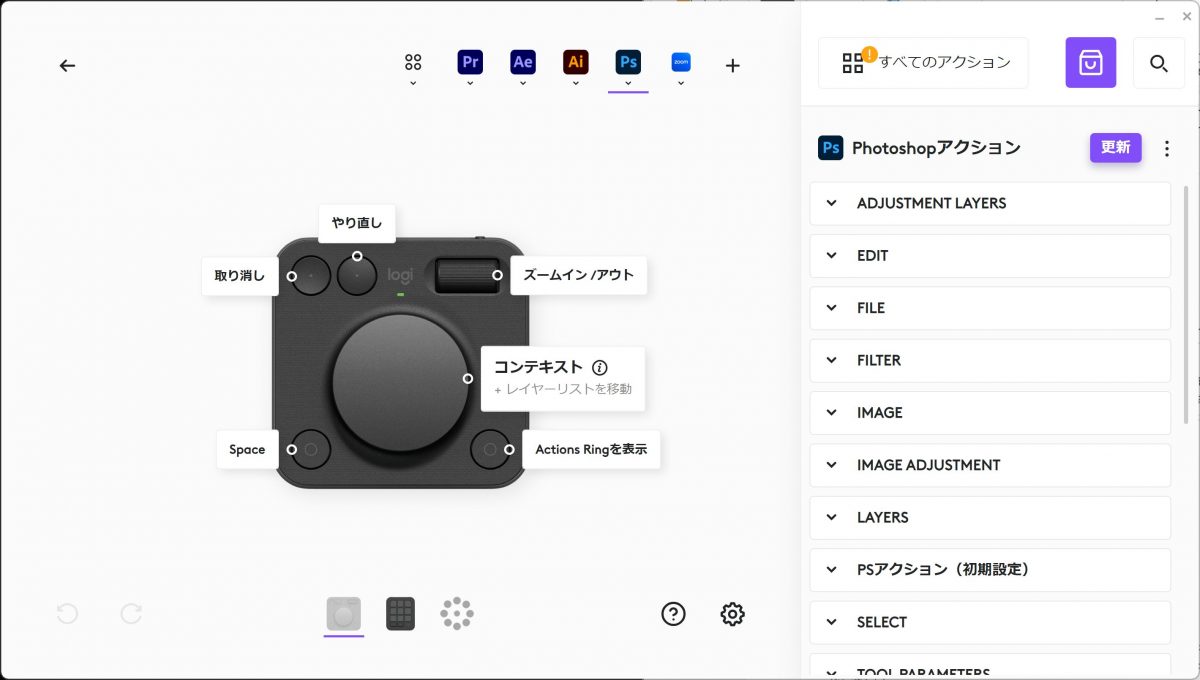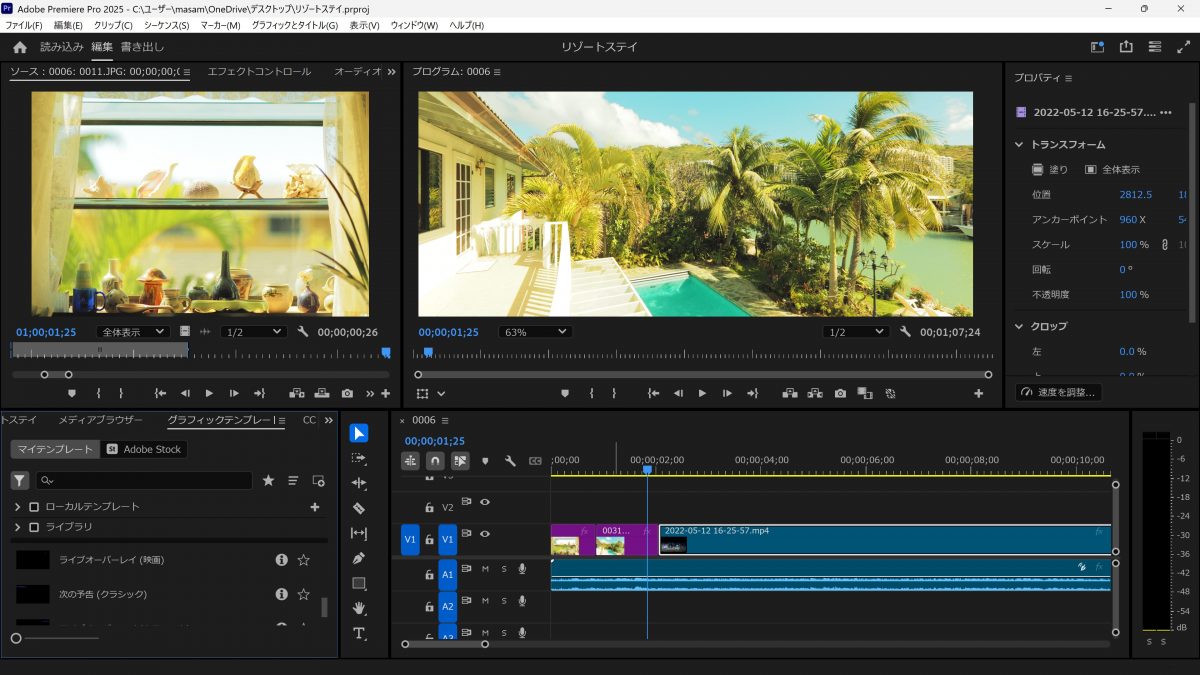昨今、あらゆる作業で求められるのが生産性です。その最たる例といえるのが、パソコンを使ったクリエイティブ作業ではないでしょうか。世の中には多くのアプリやツールがあふれていますが、それらを活用し、より効率的なワークスタイルを実現したいと考えている人は多いはずです。
そんなニーズに応えるべくメーカー各社から発売されているハードウェアと言えば、”左手用デバイス”でしょう。キーボードやマウスの補助として使用する、片手操作が可能なツールです。今回は、ロジクール初のクリエイティブ用途向け左手デバイス「MX Creative Console」に注目。その実力をじっくりチェックします。

続きを読む
配置の自由度が高い分離型
テンキーパッドを発展させ、各キーに「やりたいこと」「起動したいアプリケーション」などを割り当てたり、ダイヤル操作で数値を増減したりできるのが左手デバイスです。現在ではメーカー各社からさまざまな左手デバイスが発売されていますし、ロジクールはこれまでにもゲーム向けの左手用デバイスを複数リリースしていますが、クリエイティブ向けの製品はMX Creative Consoleが初めて。その分、クリエイティブ用途での使いやすさにとことんこだわった製品に仕上がっています。
 ↑ロジクールのクリエイティブ用途向け左手デバイス、「MX Creative Console」。ダイヤルパッド(左)はBluetoothで、キーパッド(右)はUSB Type-Cでパソコンと接続します。カラーはブラックとホワイトの2色展開。
↑ロジクールのクリエイティブ用途向け左手デバイス、「MX Creative Console」。ダイヤルパッド(左)はBluetoothで、キーパッド(右)はUSB Type-Cでパソコンと接続します。カラーはブラックとホワイトの2色展開。
続きを読む
最大の特徴は、キーパッドとダイヤルパッドが分離していること。両パッドを左手だけで操作するのはもちろん、左右に分けて使うこともできます。2つのパッドはワイヤレスで連携するため、ワークスタイルに適した好みの配置で使用可能。キーとダイヤルの配置は使いやすさに直結するので、2つが分離していることのアドバンテージは大きいです。
 ↑各アプリケーションのスライダー操作などを直感的に行なえるダイヤルパッド。配置された4つのボタン、ダイヤル、ホイールのすべてに任意の機能を割り当てられます。
↑各アプリケーションのスライダー操作などを直感的に行なえるダイヤルパッド。配置された4つのボタン、ダイヤル、ホイールのすべてに任意の機能を割り当てられます。
 ↑登録したアプリケーションをワンタッチで立ち上げたり、ひんぱんに使用する機能を素早く呼び出したりできるキーパッド。キーはほどよく抵抗のある、ちょうどよいクリック感。
↑登録したアプリケーションをワンタッチで立ち上げたり、ひんぱんに使用する機能を素早く呼び出したりできるキーパッド。キーはほどよく抵抗のある、ちょうどよいクリック感。
続きを読む
実際どうやって使う?
では、実際に使ってみましょう。左手デバイスはセットアップが面倒なイメージを持っていましたが、「MX Creative Console」は拍子抜けするほど簡単。専用アプリの「Logi Options+」を立ち上げ、カスタマイズしたいパッドを選択し、「キーのカスタマイズ」を開いて、割り当てたい機能を各キーの位置にドラック&ドロップするだけ。直感的に割り当てられるよう、うまくビジュアライズされています。
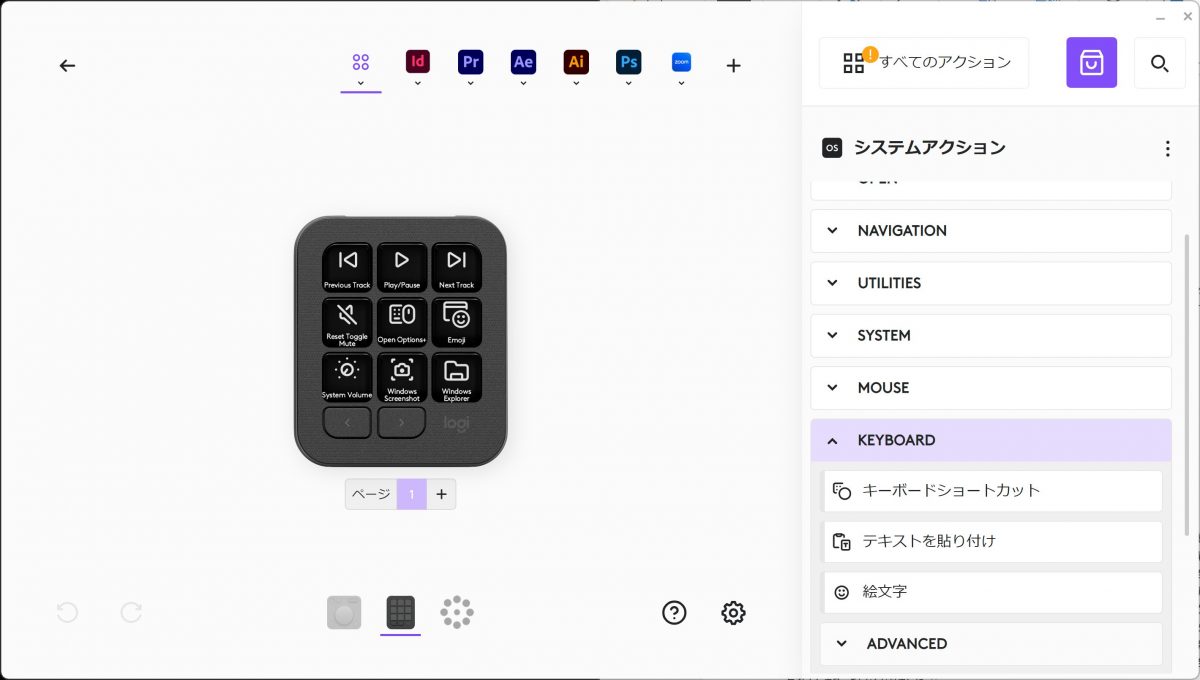 ↑キーパッドの設定画面。割り当てたい機能をボタンの位置にドラッグ&ドロップすればOK。キーパッドの各キーの表示がリアルタイムで変わります。
↑キーパッドの設定画面。割り当てたい機能をボタンの位置にドラッグ&ドロップすればOK。キーパッドの各キーの表示がリアルタイムで変わります。
続きを読む
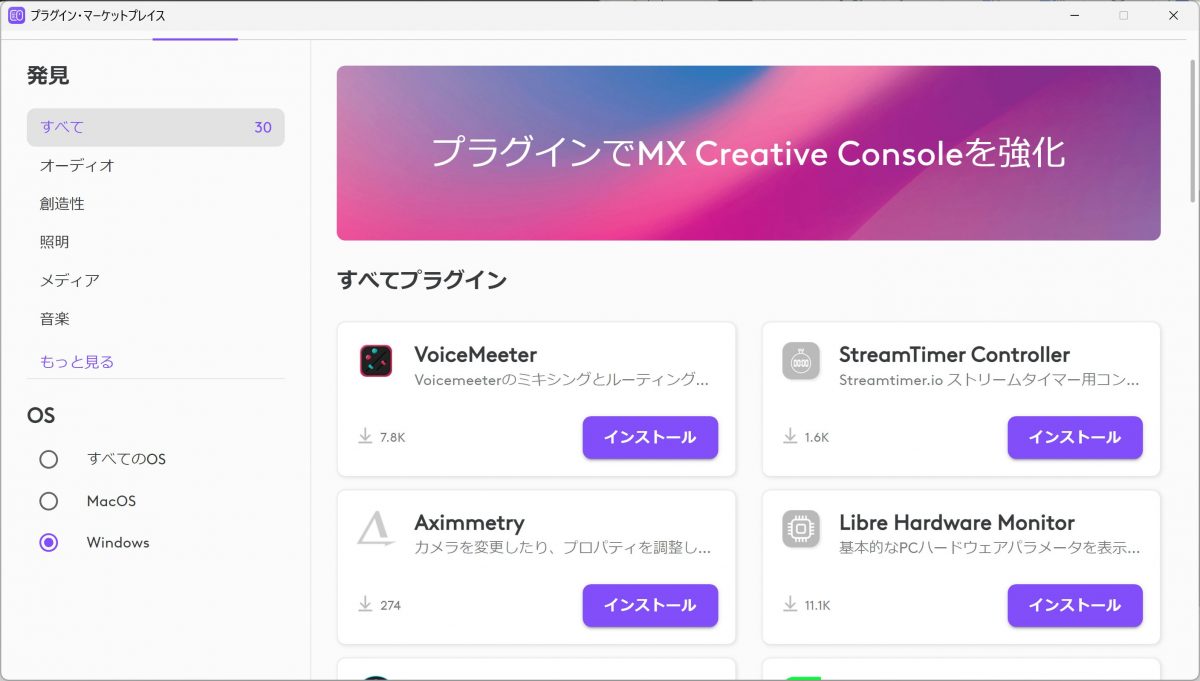 ↑LightroomやPhotoShopなどのアプリケーションを独自カスタマイズする場合は、「ロジマーケットプレイス」にアクセスし、プラグインをインストール。これにより、LightroomやPhotoShopの各機能にアクセスできるようになります。
↑LightroomやPhotoShopなどのアプリケーションを独自カスタマイズする場合は、「ロジマーケットプレイス」にアクセスし、プラグインをインストール。これにより、LightroomやPhotoShopの各機能にアクセスできるようになります。
 ↑キーパッド下部のページングボタンでページを切り替えることにより、最大15ページ、135機能を登録できます。
↑キーパッド下部のページングボタンでページを切り替えることにより、最大15ページ、135機能を登録できます。
さらに、アプリケーションごとに専用のプロファイルを作成できるのも便利です。事前にプロファイルを作っておけば、該当のアプリケーションを起動した際、キー表示が自動的に変更されます。アプリを切り替えてもシームレスに作業を続けられるのはもちろん、いちいちメニューやパネルから機能を選択することなく、物理キーをワンプッシュするだけで作業できるというのは、想像以上にラクです。
続きを読む
ここでは、Photoshopでの写真編集を試してみましたが、キーを押す、ダイヤルを回す、という操作は写真編集に適しており、マウスドラッグによるスライダー操作に比べて繊細な色が作りやすいうえ、マウス操作では難しい微妙なニュアンスも再現しやすく、作業がスイスイ進みます。作業効率が劇的に向上し、深い階層の機能を呼び出そうとしているうちに、「あれ、何だったっけ?」と、思い浮かんだインスピレーションを忘れてしまうこともなくなりました。
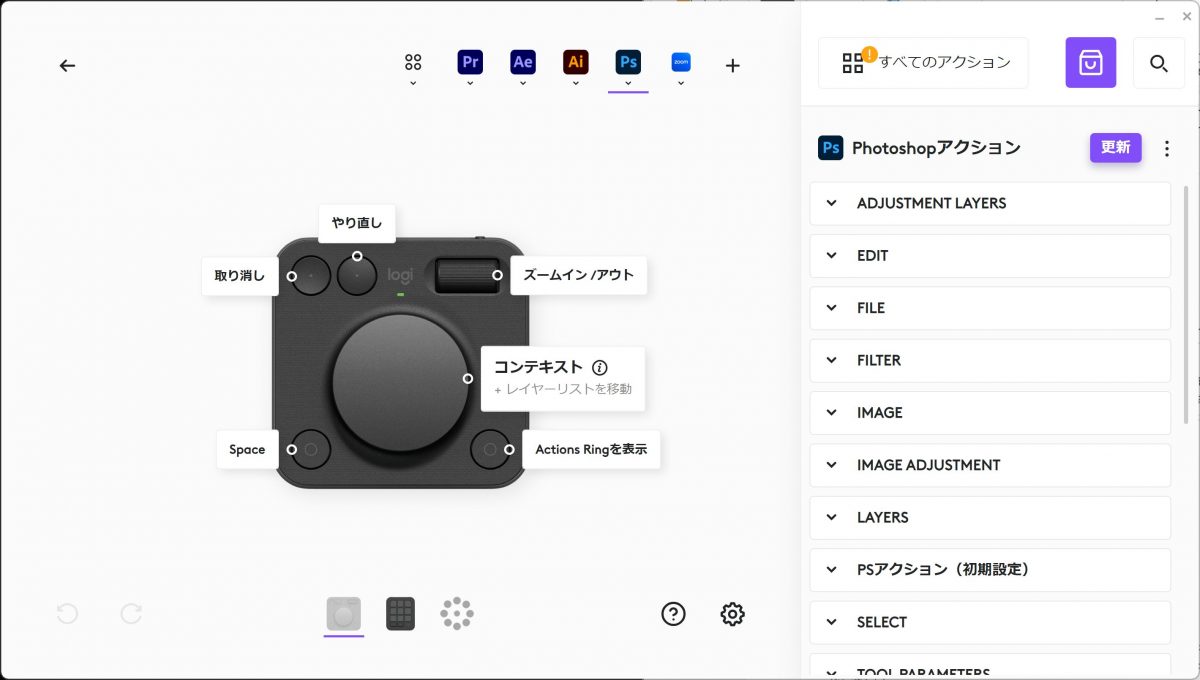 ↑ダイヤルパッドはデフォルト設定のままでよさそうです。Photoshopの場合だと、パッド上部の2つのボタンには「取り消し」「やり直し」、左下のボタンには「Space」、右上のホイールにはズームイン/アウトが割り当てられています。
↑ダイヤルパッドはデフォルト設定のままでよさそうです。Photoshopの場合だと、パッド上部の2つのボタンには「取り消し」「やり直し」、左下のボタンには「Space」、右上のホイールにはズームイン/アウトが割り当てられています。
続きを読む
続いて試したのが、Adobe Premiere Proを使った動画編集。作業のしやすさは隔世の感さえあり、キーボードとマウスを使う場合の比になりません。編集点を作るために必要な機能をキーパッドに割り当てておくと、おもしろいほど作業が捗ります。ひんぱんにアクセスするパネルを登録したおかげで、タブを探して画面上を右往左往することもありませんでした。
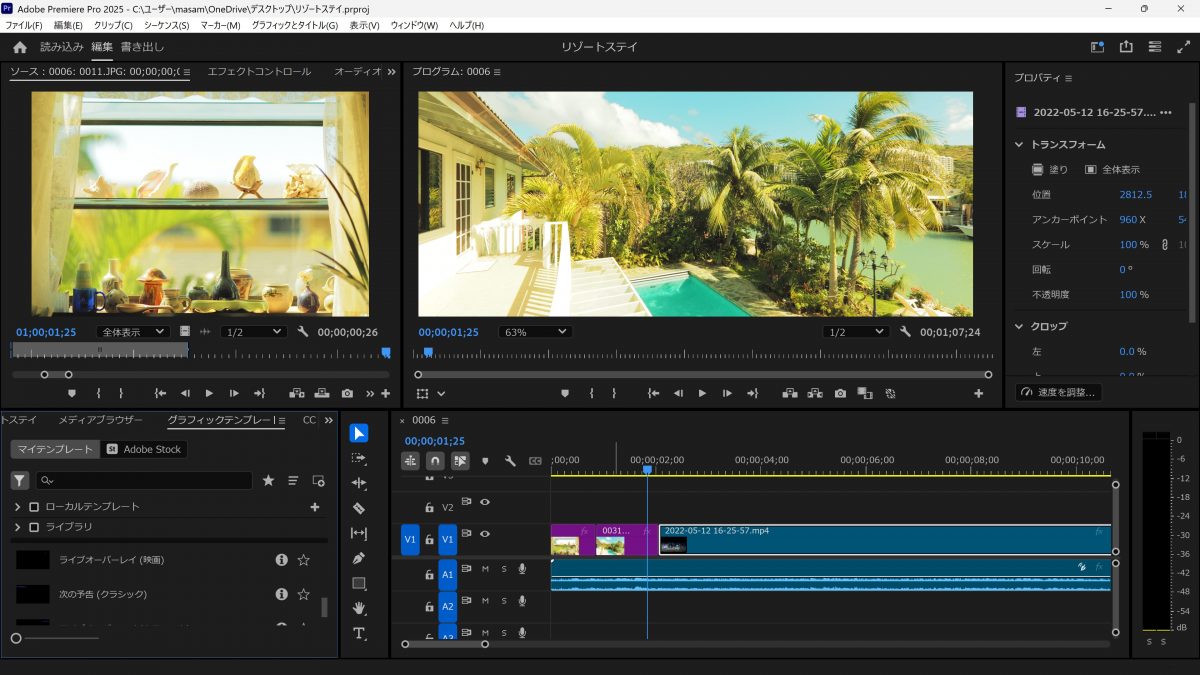 ↑再生位置を探してシークバーをドラッグしたり、ツールを切り替えてカットしたりと、動画のカット編集は時間も手間もかかるもの。その点、「MX Creative Console」を使えば、ダイヤルを回して再生位置を探し、ポンッとボタンを押すだけで済みます。
↑再生位置を探してシークバーをドラッグしたり、ツールを切り替えてカットしたりと、動画のカット編集は時間も手間もかかるもの。その点、「MX Creative Console」を使えば、ダイヤルを回して再生位置を探し、ポンッとボタンを押すだけで済みます。
続きを読む
 ↑動画編集の各フェーズに合わせて効率よく作業できるよう、ページを分けて各キーの割り当てを用意しておくのがおすすめ。
↑動画編集の各フェーズに合わせて効率よく作業できるよう、ページを分けて各キーの割り当てを用意しておくのがおすすめ。
クリエイティブ用途から普段使いまで。守備範囲の広い実力派

「MX Creative Console」の実売価格は2万9800円前後。主戦場はもちろんクリエイティブ用途ですが、普段使いでもその恩恵はしっかりと感じられるはずです。たとえば、よく使用するメーラー、ブラウザーなどのアプリケーションや、アクセス頻度の高いWebサイトなどを登録しておくだけも操作は格段に快適になるし、音楽再生やボリューム調整、スクリーンショットの撮影などを割り当てておくのも便利でしょう。写真・動画編集に限らず、一般的な使い方でも各種作業を大幅に時短できる「MX Creative Console」。その実用性の高さ、守備範囲の広さを体感できた、実りの多いレビューでした。
記事一覧に戻る